Hier erfährst du, wie du eine neue Dienstleistung deinen Stammdaten hinzufügst.
Lesezeit ca. 3:30 min
1. Um eine neue Dienstleistung hinzuzufügen, klicke im Browser auf der FarmAct-Seite oder in deiner FarmAct-App auf den Menüpunkt "Stammdaten" und anschließend auf "Dienstleistungen".
Klicke anschließend entweder auf den Button "DIENSTLEISTUNG HINZUFÜGEN" oben rechts auf der Seite oder auf das "+" unten rechts.
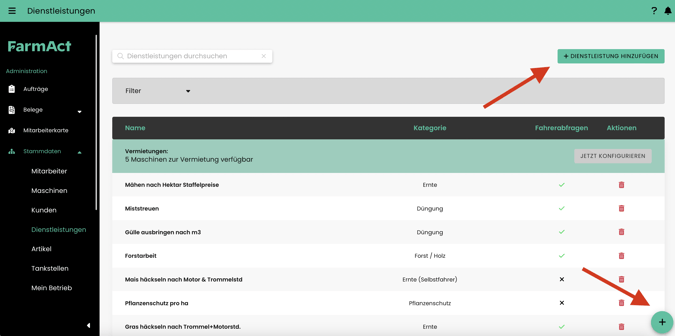
2. Benenne die Dienstleistung und ordne sie einer Kategorie zu.
Du hast die Wahl die Dienstleistung aktiv oder inaktiv zu schalten. Klicke anschließend auf "SPEICHERN", um die Dienstleistung im nächsten Schritt weiter zu spezifizieren.
3. Spezifiziere die Dienstleistung.
Hierbei kannst du zunächst entscheiden, ob eine Notizenabfrage innerhalb der Dienstleistung erfolgen und mit welchem Mehrwertsteuersatz abgerechnet werden soll. Nimmst du hier keine Einstellung vor wird die Mehrwertsteuer-Einstellung aus den Betriebsdaten bzw. die Länderregelung herangezogen.
Falls du der Dienstleistung Notizen hinzufügen willst, kannst du das rechts oben im Bemerkungsfeld tun.

4. Füge der Dienstleistung Preisbausteine hinzu.
Um den Preis der Dienstleistung an sich festzulegen, wähle "PREISAUFSCHLAG" und gib einen Rechnungstext ein.
Wähle im Anschluss die Bemessungsgrundlage aus, wir entscheiden uns hier für den automatischen Hektarzähler und setzten einen Netto-Staffel-Preis ein.
Eine genaue Anleitung zu Staffelpreis und Mengenrabatt findest du hier:
→ Staffelpreis als Berechnungsart verwenden
Mit einem Klick auf "ÜBERNEHMEN" speicherst du den Preisaufschlag in deiner Dienstleistung.

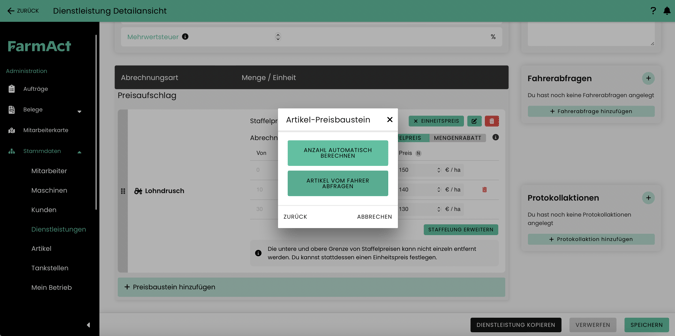
Wir lassen die verbrauchte Dieselmenge zunächst automatisch berechnen. Wähle hierfür den entsprechenden Artikel aus dem Drop-Down-Menü aus und hinterlege die Bemessungsgrundlage sowie den Mengenzuschlag.
Klicke auf "ÜBERNEHMEN", um deine Eingaben zu speichern.

Wenn du den Diesel jedoch vom Fahrer abfragen willst, dann kannst du eine entsprechende Fahrerabfrage definieren. Hierzu gibst du der Abfrage einen Namen und wählst aus, ob die Abfrage verpflichtend ist. Das heißt, dass der Fahrer den Auftrag nur nach Durchführung der Fahrerabfrage beenden kann.
Außerdem bestimmst du, ob die auszuwählenden Artikel eingeschränkt werden sollen, oder der Fahrer aus dem gesamten Artikelbestand bzw. einer Kategorie wählen kann.
Danach legst du noch den Zeitpunkt der Abfrage fest. Dafür stehen dir folgende Möglichkeiten zur Verfügung:
- Beliebig
- Start des Auftrags
- Ende des Auftrags
In diesem Beispiel wählen wir das "Ende des Auftrags" und übernehmen die Abfrage, ohne weitere Infos für den Fahrer zu hinterlegen.

5. Füge der Dienstleistung eine Protokollaktion hinzu.
Abschließend kannst du bei Bedarf noch Protokollaktionen hinzufügen. Klicke hierfür auf "+ Protokollaktion hinzufügen" und trage einen Namen ein. Wähle dann eine der vorgeschlagenen Aktionen aus. Diese Protokollaktionen können z.B. dem Kunden als Information bereitgestellt werden, wenn er wie in unserem Beispiel am Ende des Auftrags wissen möchte, wie viele Korntankfüllungen pro Schlag gedroschen wurden.

